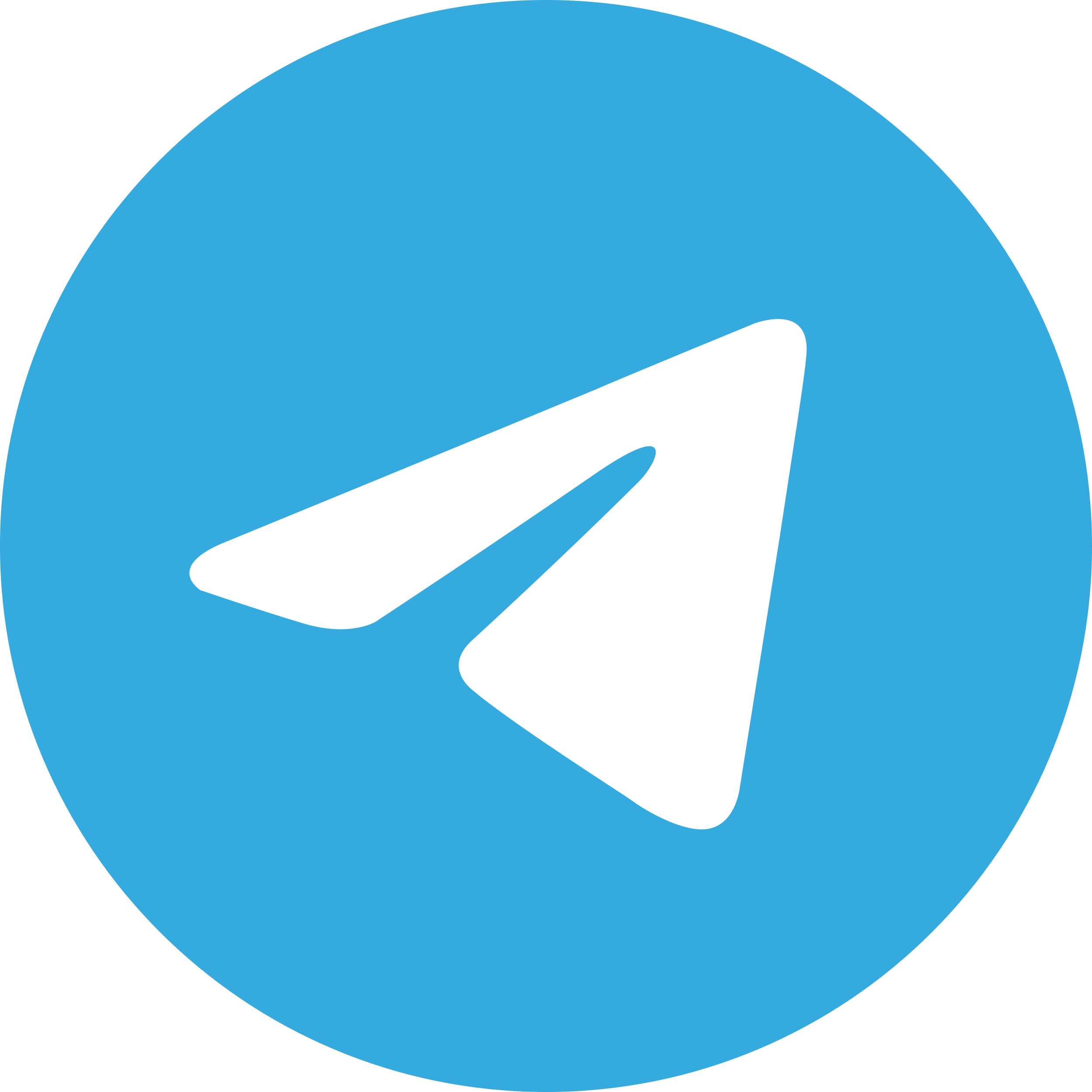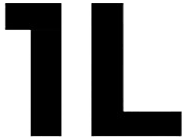Каталог товаров
Каталог товаров
-
 Телефоны и смартфоны
Телефоны и смартфоны
-
 Планшеты
Планшеты
-
 Ноутбуки и компьютеры
Ноутбуки и компьютеры
-
 Умные часы и браслеты
Умные часы и браслеты
-
 Умный дом
Умный дом
-
 Аудиотехника
Аудиотехника
-
Наушники TWS
- Аксессуары для наушников Apple
- Раздельные наушники 1MORE
- Раздельные наушники Accesstyle
- Раздельные наушники Apple
- Раздельные наушники Haylou
- Раздельные наушники Honor
- Раздельные наушники Huawei
- Раздельные наушники JBL
- Раздельные наушники JVC
- Раздельные наушники Marshall
- Раздельные наушники Mocoll
- Раздельные наушники Motorola
- Раздельные наушники Nokia
- Раздельные наушники Soundcore
- Раздельные наушники Realme
- Раздельные наушники Samsung
- Раздельные наушники TCL
- Раздельные наушники Tecno
- Раздельные наушники Xiaomi
-
Наушники TWS
-
 Видеотехника
Видеотехника
-
 Домашняя электроника
Домашняя электроника
-
 Красота и здоровье
Красота и здоровье
-
 Электротранспорт
Электротранспорт
-
 Игровые приставки и игрушки
Игровые приставки и игрушки
-
 Гаджеты
Гаджеты